Adobe Photoshop CC-s on kihtide skaleerimiseks või pööramiseks mitu erinevat viisi. Kui olete õppinud erinevaid meetodeid, saate valida erinevates projektides teile sobivaima variandi.
Teisendusvalikud
Alates Muuda menüüst valige Tasuta teisendus kihi suuruse muutmise ja pööramise võimalus. Teise võimalusena klõpsake nuppu Teisendus et valida kumbki Kaal või Pöörake.
Päeva video
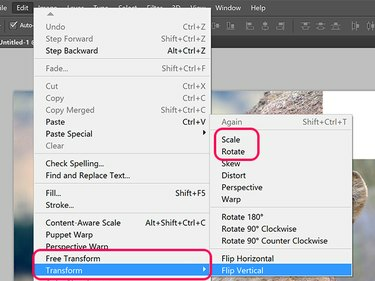
Photoshopi teisendusvalikud.
Pildi krediit: Ekraanipilt Adobe loal.
Kui tööriistakastis on valitud teisaldamise tööriist, klõpsake nuppu Kuva teisendusjuhtelemendid suvand tööriistakastis. Kui see suvand on valitud, saate pilti pöörata või skaleerida täpselt nii, nagu oleksite klõpsanud Tasuta teisendus all Muuda menüü.

Märkeruut Näita teisendusjuhtelemente kuvatakse, kui valitud on Teisalda tööriistad.
Pildi krediit: Ekraanipilt Adobe loal.
Kihi pööramine
Valitud lukustamata kihi või kihis valitud objekti pööramiseks hõljutage kursorit mis tahes nurga välisküljel. Kui kursor muutub kõveraks kahepoolseks nooleks, lohistage lihtsalt kursorit objekti pööramiseks. Pööramise piiramiseks 15-kraadise sammuga hoidke all nuppu
Shift võti.Teise võimalusena sisestage pöördenurk väljale Pöörake menüüd suvandite ribal. Positiivsed väärtused pööravad objekti paremale, negatiivsed aga vasakule.

Kihi suuruse muutmine
Kihi suuruse muutmiseks lohistage objekti kihi ümber asuvas piirdekastis mis tahes käepidet või tippige protsendiväärtus Horisontaalne skaala ja Vertikaalne skaala menüüsid suvandite ribal. Kuvasuhte lukustamiseks, et pilt ei oleks moonutatud, hoidke all nuppu Shift mis tahes nurka lohistades Ankur.

Pildi krediit: Ekraanipilt Adobe loal.
Näpunäiteid
- Ctrl-klõpsake paneelil Kihid mitut kihti, et neid korraga pöörata või suurust muuta.
- Looge koheselt teisendatud kihist koopia, hoides all nuppu Võimalus klahvi, kui klõpsate nuppu Muuda menüüst ja valige teisendusvalik.
- Kui vähendate kihti, kaotab see definitsiooni, kui soovite seda hiljem uuesti suurendada, välja arvatud juhul, kui tegemist on tekstikihiga, Nutikas objekt kiht või vektorkiht, mis on loodud pliiatsi tööriistadega.
- Objekti skaleerimisel muutke skaleerimise suurust mõlemal küljel, lohistades nuppu Võrdluspunkt objekti keskelt valitud objekti servani või isegi sellest eemale. Kui võrdluspunkt on vasakul ja suurendate horisontaalskaalat, skaleerub objekt rohkem paremal ja vähem vasakul.
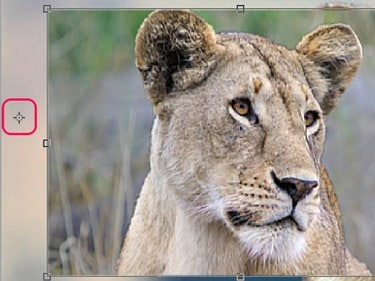
Objekti skaleerimise efekti muutmiseks liigutage võrdluspunkti.
Pildi krediit: Ekraanipilt Adobe loal.




